Abonnementen die deze functie ondersteunen: Business Enterprise
De status van links is een subfunctie onder de sectie Analytics van Document360. Deze functie is een controle voor verbroken koppelingen die helpt bij het valideren en bewaken van alle interne, externe en mediabestandskoppelingen in de kennisbank. Hiermee kunt u slechte/verbroken links repareren om zoekmachineoptimalisatie (SEO) te verbeteren en de lezerservaring te verbeteren.
Met de volgende validaties kunt u de koppelingsvalidatie uitvoeren op werkruimte- en taalniveau.
Geplande validatie
Handmatige validatie
Validatie op artikelniveau
NOTITIE
Voor handmatige en geplande validatie worden alle koppelingen op projectniveau geanalyseerd om te controleren op verbroken, onbekende of werkende koppelingen.
Toegang tot de pagina Statusanalyse van links
Als u de analyse van de koppelingsstatus wilt weergeven vanuit de Knowledge Base-portal,
Navigeer naar Analytics () in de linkernavigatiebalk in de Knowledge Base-portal.
Klik in het linkernavigatiedeelvenster op Koppelingsstatus.
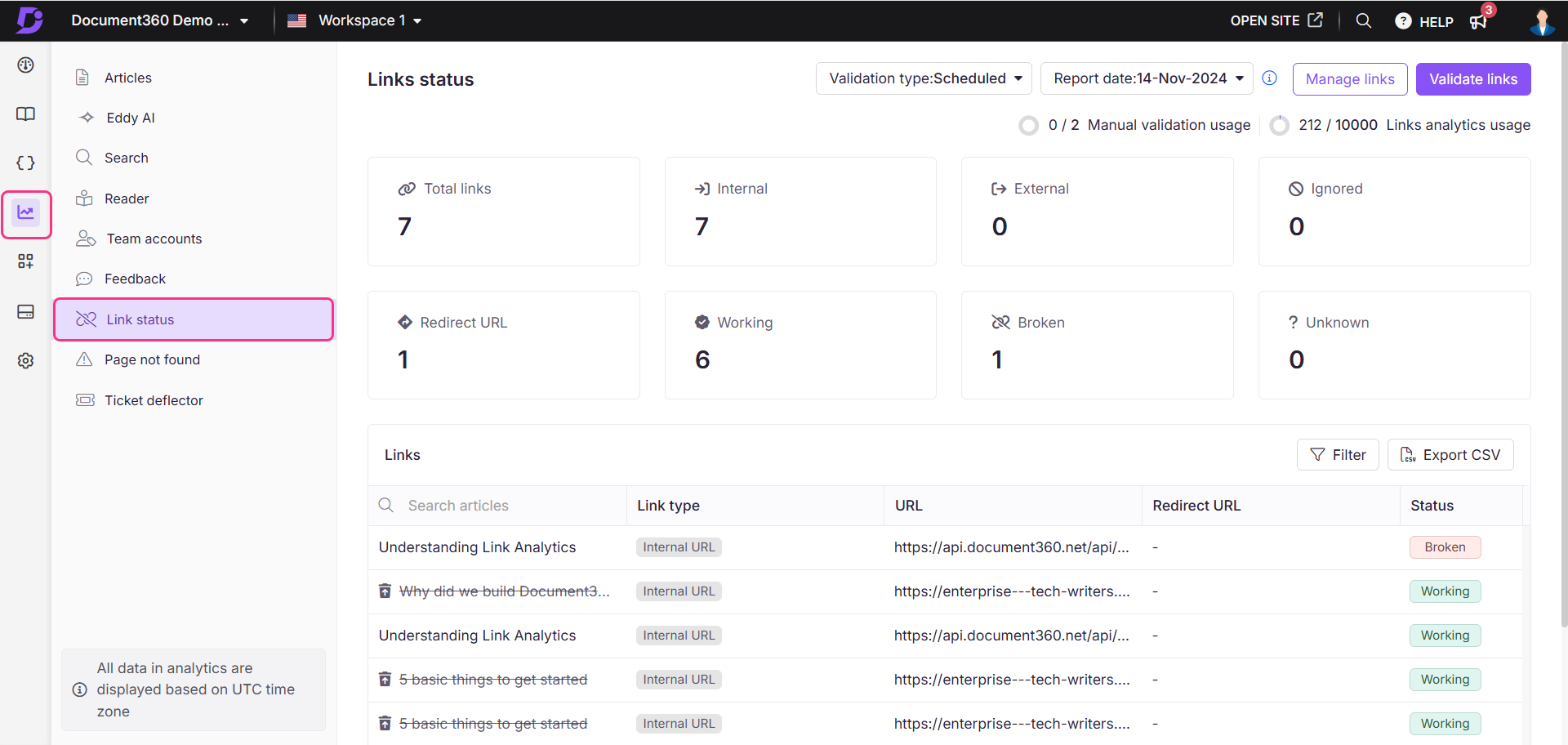
Overzichtspagina met de status van links
Deze pagina bevat alle benodigde gegevens met betrekking tot de links die in uw Knowledge Base worden gebruikt (geselecteerde werkruimte en taal). De pagina heeft twee secties: Koppelingsstatustegels en Koppelingenlijst.
1. Statustegels van koppelingen
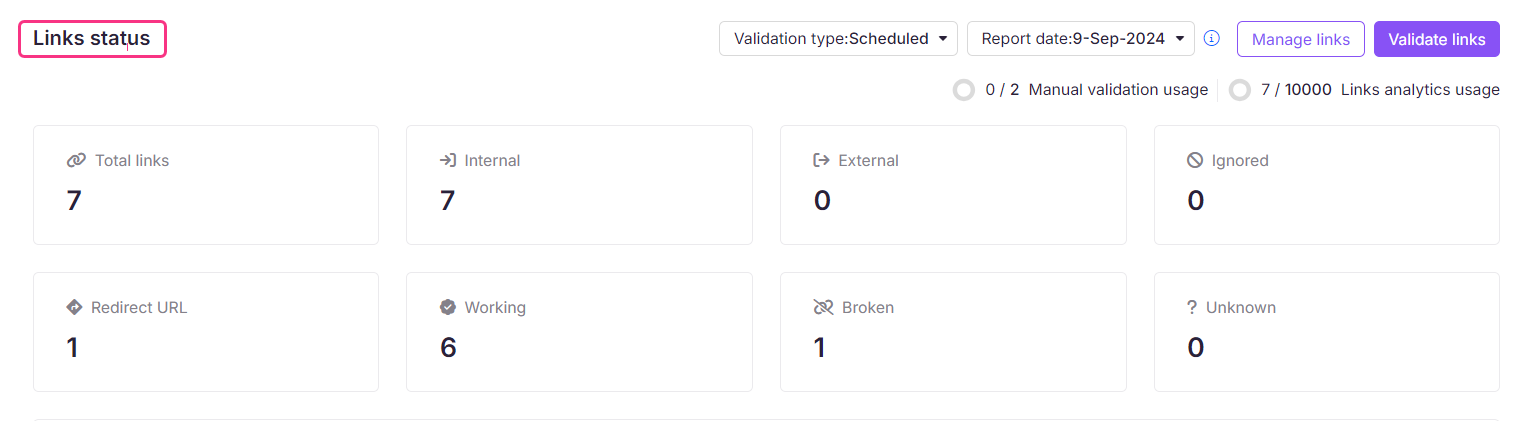
Classificatie van links
Veld | Beschrijving |
|---|---|
Totaal aantal links | Het totale aantal URL's en bestanden (zowel intern als extern) dat is gekoppeld in de verschillende artikelen in uw Knowledge Base. |
Intern | Het totale aantal interne URL's, inclusief artikellinks en mediabestandslinks, binnen uw Document360-project. |
Extern | Het totale aantal externe URL's, inclusief artikellinks en mediabestandslinks, buiten uw Document360-project. |
Genegeerd | De links die u wilt negeren in de huidige validatie of de aankomende validatie. |
Huidige staat
Veld | Beschrijving |
|---|---|
Omleidings-URL | Wanneer de link tijdelijk of permanent is gerouteerd naar een andere URL. |
Werkend | De link werkt prima en verwijst naar een beoogde webpagina of bestand (intern en extern). |
Kapot | Een verbroken of dode link is een hyperlink in het artikel die niet meer werkt omdat er een of meer problemen optreden, zoals URL-wijzigingen, onjuiste URL, pagina of item verwijderd, of URL van een beperkt/privé kennisbankartikel. De status Mislukt is van toepassing op URL's en mediabestanden. |
Onbekend | De link die geen status retourneert. |
Gebroken link/afbeelding
Wanneer een verbroken link of een afbeeldingsbestand wordt geopend:
Link – Wanneer de lezer op een verbroken link klikt, wordt een fout van 404 pagina's of een soortgelijk bericht weergegeven om aan te geven dat de webpagina niet beschikbaar is.
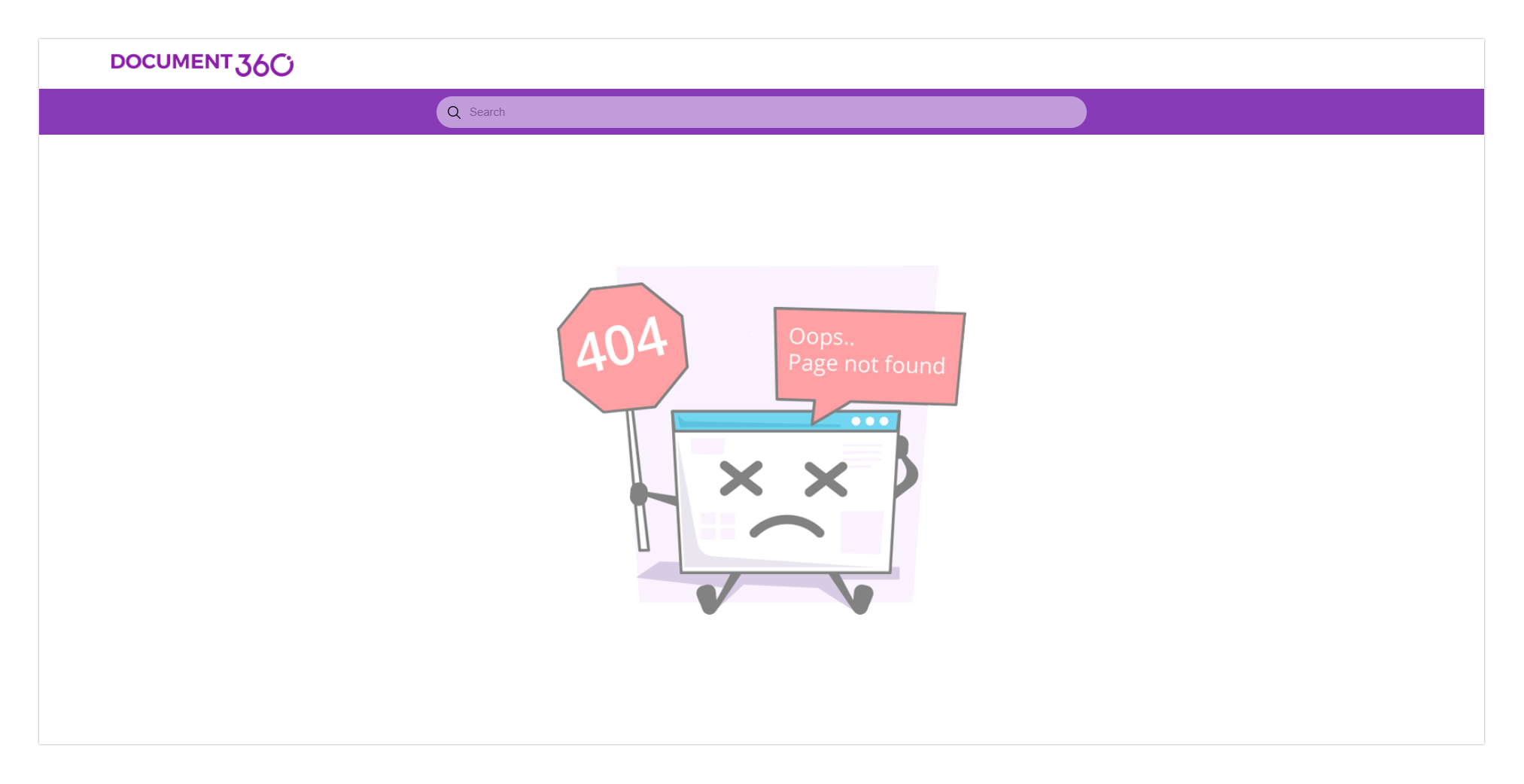
Mediabestanden: Als een afbeeldings- of videobestand in het artikel is opgenomen, wordt het vervangen door een kapotte miniatuur van een afbeelding.
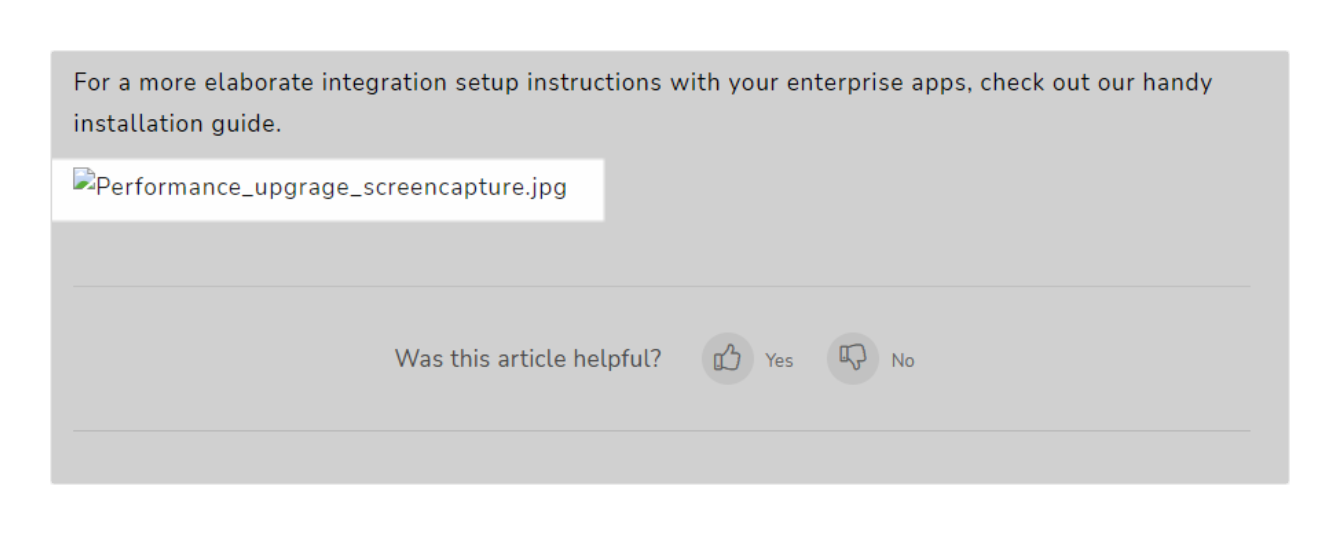
2. Lijst met links
De lijst met alle koppelingen die in de hele werkruimte worden gebruikt, wordt weergegeven onder de sectie Koppelingenstatus. De volgende informatie over de gebruikte links is beschikbaar.
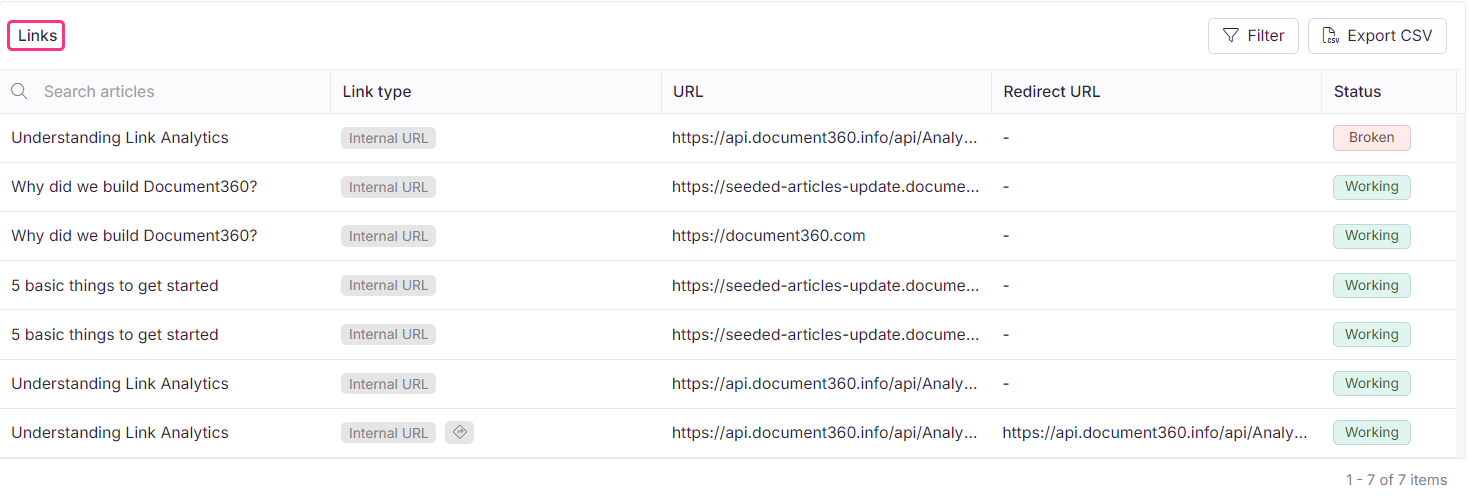
Veld | Beschrijving |
|---|---|
Naam van het artikel | De artikelnaam in de Knowledge base die de koppeling bevat. Plaats de muisaanwijzer op de titel van een artikel en klik op Editor openen in een nieuw tabblad () om het artikel te openen in de Knowledge Base-portal. |
Type koppeling | Links: Interne link, Externe link, Beveiligde link, Onbeveiligde link |
Naamsvermelding | De daadwerkelijke weblink (bestemmings-URL) |
Omleidings-URL | Als het bestaande bronpad is omgeleid naar een nieuwe bestemming. |
Status | Aangeven van de status van de link. werkend, kapot, omgeleid of genegeerd. |
NOTITIE
Als u een artikel hebt verwijderd na de validatie en het rapport is gegenereerd, wordt het artikel grijs weergegeven. Er verschijnt een prullenbakpictogram naast de naam van het artikel.
Filters voor lijst met links
De knop Filter boven aan de sectie Lijst met links is handig wanneer u meer links hebt. U kunt koppelingen filteren op basis van vier parameters: de Bron, Zichtbaarheid, Koppelingstype en Status.

Nadat u het filter heeft geselecteerd, klikt u op Toepassen.
U kunt filters ook rechtstreeks toepassen door op de tegel Koppelingsstatus te klikken die u wilt bekijken. Wanneer u bijvoorbeeld op de tegel Status verbroken of Externe link klikt, worden de links met het koppelingstype of de status weergegeven in de lijst.
Koppelingen exporteren, lijst met analysegegevens
Klik op de statuspagina van Links op CSV exporteren om de Linkanalyse als CSV-bestand te exporteren en te downloaden naar uw lokale opslag.
Acties en controles
Boven de secties Koppelingsstatus vindt u de besturingselementen en gegevens met betrekking tot koppelingsanalyse.
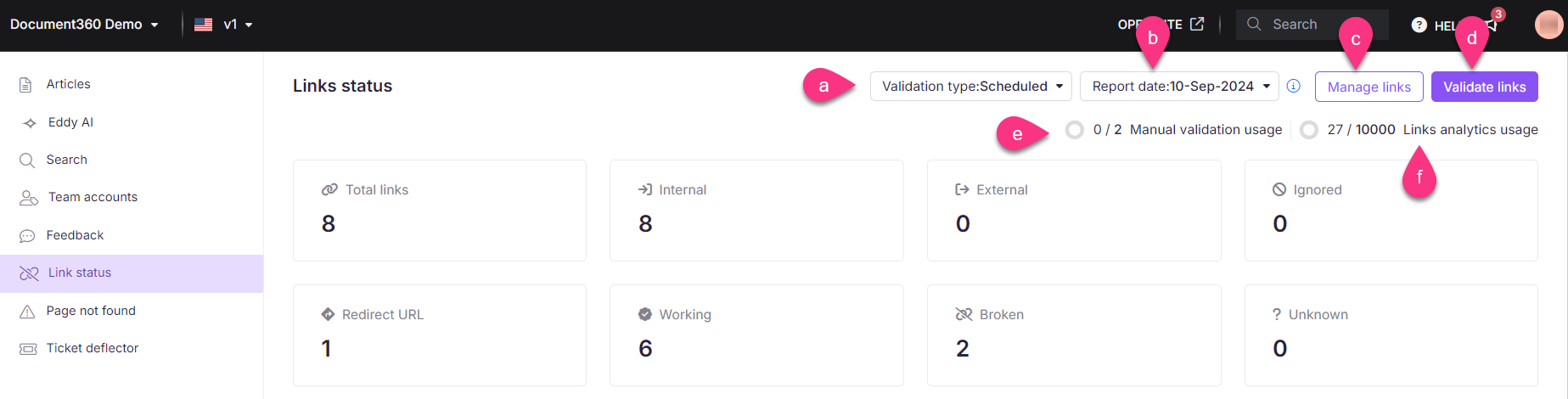
een. Type validatie
De validatietypen zijn Gepland, Handmatig en Artikelniveau.
b. Datum van het rapport
De datum van de gegenereerde rapporten wordt hier geladen. De validatierapporten krijgen een naam op basis van de generatiedatum.
Wanneer u de muisaanwijzer op het infopictogram () naast de vervolgkeuzelijst Rapportgegevens plaatst, kunt u de volgende of komende geplande validatiedatum van de koppeling bekijken.
NOTITIE
Geplande linkvalidatie wordt elke 7 dagen uitgevoerd, dus alleen de laatste wekelijkse gegevens worden weergegeven.
c. Beheer links
Met deze knop wordt het deelvenster Koppelingen beheren geopend.
Dit paneel bevat informatie over alle gebruikte links en ook over de links die worden genegeerd of opgenomen in de validaties onder de respectievelijke tabbladen.
d. Valideer links
Met deze knop wordt de handmatige koppelingsvalidatie op projectniveau gestart.
Wanneer u op Koppelingen valideren klikt, wordt u gewaarschuwd voor het aantal handmatige validaties dat deze maand nog over is.
Klik op Bevestigen om verder te gaan.
e. Gebruik van handmatige validatie
Deze statusbalk geeft de beschikbare limiet voor handmatige validatie van uw project weer, zoals uiteengezet in uw projectplan. De limiet wordt elke maand opnieuw ingesteld.
De limiet voor het valideren van de linkstatus is van toepassing op zowel interne als externe links.
Klanten van alle prijsniveaus kunnen op elk moment kiezen voor een verhoging van de linkvalidatielimiet, op basis van hun vereisten, tegen een nominale vergoeding.
Neem voor meer informatie contact op met onze support team.
f. Gebruik van Link Analytics
Deze statusbalk toont de statistieken van de gebruikte linklimiet van de totale limiet voor uw project.
NOTITIE
De limiet voor koppelingsvalidatie voor de plannen die ondersteuning bieden voor analyse van de koppelingsstatus zijn:
Businessplan - 5000 links
Enterprise-abonnement - 10000 links
Limiet voor linkanalyse overschreden
Wanneer het aantal links groter is dan het totale aantal links dat voor uw project is toegestaan, wordt de tekst Limiet voor Linkanalyse overschreden weergegeven in plaats van het gebruik van Linkanalyse.
Wanneer de limiet voor linkanalyse wordt overschreden en de validatie van links (zowel geplande als handmatige validatie) plaatsvindt, worden alleen de links onder de totale opgegeven limiet gevalideerd.
De extra links die de limiet overschrijden, worden niet gevalideerd. Validatie op artikelniveau is ook niet mogelijk voor die koppelingen.
Het totale aantal koppelingen is bijvoorbeeld 10000, maar het totale aantal koppelingen in uw project is 10500. Alleen de eerste 10000 links worden gevalideerd wanneer u de linkvalidatie uitvoert. De recent toegevoegde 500 links zijn niet gevalideerd.
Om alle links in uw project te valideren, neemt u contact op met onze support team om de limiet voor uw project te verhogen.
Koppeling validatie
U kunt koppelingsvalidatie op werkruimte- en taalniveau op de volgende manieren uitvoeren:
Geplande validatie
Handmatige validatie
Validatie op artikelniveau
NOTITIE
Voor handmatige en geplande validatie worden alle koppelingen op projectniveau geanalyseerd om te controleren op verbroken, onbekende of werkende koppelingen.
1. Geplande validatie
Dit is een geautomatiseerde koppelingsvalidatie die wordt uitgevoerd volgens een schema op basis van uw planniveau.
Stappen om planningsvalidatie uit te voeren
Klik op het Knowledge base portalpictogram Analytics () in de linkernavigatiebalk.
Klik op Koppelingsstatus in het linkernavigatiedeelvenster.
De overzichtspagina van de status van links wordt weergegeven.
Selecteer in de vervolgkeuzelijst Validatietype bovenaan de optie Geplande validatie (de standaardselectie voor uw projecten).
U kunt de recent gegenereerde geplande koppelingsvalidatie vinden.
Als u eerdere rapporten wilt bekijken, selecteert u de Rapportdatum in het vervolgkeuzemenu Rapportdatum.
2. Handmatige validatie
Stappen om handmatige validatie uit te voeren
Klik op het Knowledge base portalpictogram Analytics () in de linkernavigatiebalk.
Klik op Koppelingsstatus in het linkernavigatiedeelvenster.
De overzichtspagina van de status van links wordt weergegeven.
Selecteer in de vervolgkeuzelijst Validatietype bovenaan de optie Handmatige validatie.
De meest recente lijst met rapporten voor handmatige validatie verschijnt.
Klik rechtsboven op Links valideren om een nieuwe handmatige validatie uit te voeren.
NOTITIE
Het analyserapport voor links wordt elke 24 uur (UTC 00:00) gegenereerd. Als u binnen 24 uur opeenvolgende handmatige validaties uitvoert, worden de reeds uitgevoerde handmatige validatierapporten overschreven met de meest recente validatiegegevens. Eenmaal gegenereerde gegevens kunnen niet meer worden opgehaald.
Zodra de validatie is voltooid, ontvangt u een e-mail op uw geregistreerde e-mailadres en kunt u het analyserapport bekijken op de overzichtspagina.
NOTITIE
Alleen teamlidrollen met de machtiging Koppelingsanalyse valideren kunnen koppelingsvalidaties uitvoeren.
3. Validatie op artikelniveau
Wanneer u de validatie op artikelniveau kiest in de vervolgkeuzelijst Validatietype , kunt u de validaties van de artikel-/categorie-paginalinks bekijken die u al hebt uitgevoerd. Deze overzichtspagina is leeg als je geen links hebt gevalideerd op artikel- of categoriepaginaniveau.
Valideer links op artikel-/categoriepaginaniveau
Linkvalidatie op artikel- en categoriepaginaniveau kan worden uitgevoerd vanuit de sectie artikeleditor .
Navigeer naar de gewenste artikel-/categoriepagina in de Knowledge Base-portal.
Klik rechtsboven op het pictogram Meer ().
Klik op Analytics in de vermelde opties.
Het modale deelvenster Artikelanalyse wordt weergegeven.
Klik op Nu valideren om de validatie uit te voeren.
NOTITIE
De validatie van de link naar artikel/categorie-pagina is onbeperkt.
Koppelingen beheren
Klik op Links beheren op de overzichtspagina van de status van Links.
De overzichtspagina van koppelingen beheren wordt weergegeven.
Dit gedeelte biedt een overzicht op hoog niveau van alle belangrijke statistieken met betrekking tot verbroken links.
Zoeken - U kunt zoeken naar een specifieke URL.
Koppelingstype : verwijst naar of de koppeling een externe of interne URL is.
Afhankelijkheid: het aantal keren dat naar de koppeling is verwezen in de Knowledge Base-artikelen.
Status - Om te kiezen of een link wordt genegeerd of opgenomen.
Koppelingen toevoegen aan de lijst Negeren/Opnemen
Schakel in het deelvenster Koppelingen beheren het selectievakje in voor de koppelingen die u wilt negeren of opnemen.
In de statuskolom kunt u de status instellen op Genegeerd of Opgenomen in de vervolgkeuzelijst.
(ofwel)
Vink het vakje aan van de gewenste link waarvan u de status wilt wijzigen.
Klik op de optie Negeren die beschikbaar is boven de lijst met links.
De koppelingen die zijn ingesteld op de status Opgenomen , worden weergegeven op het tabblad Opgenomen en de koppelingen die zijn ingesteld op de status Genegeerd , worden weergegeven op het tabblad Genegeerd .
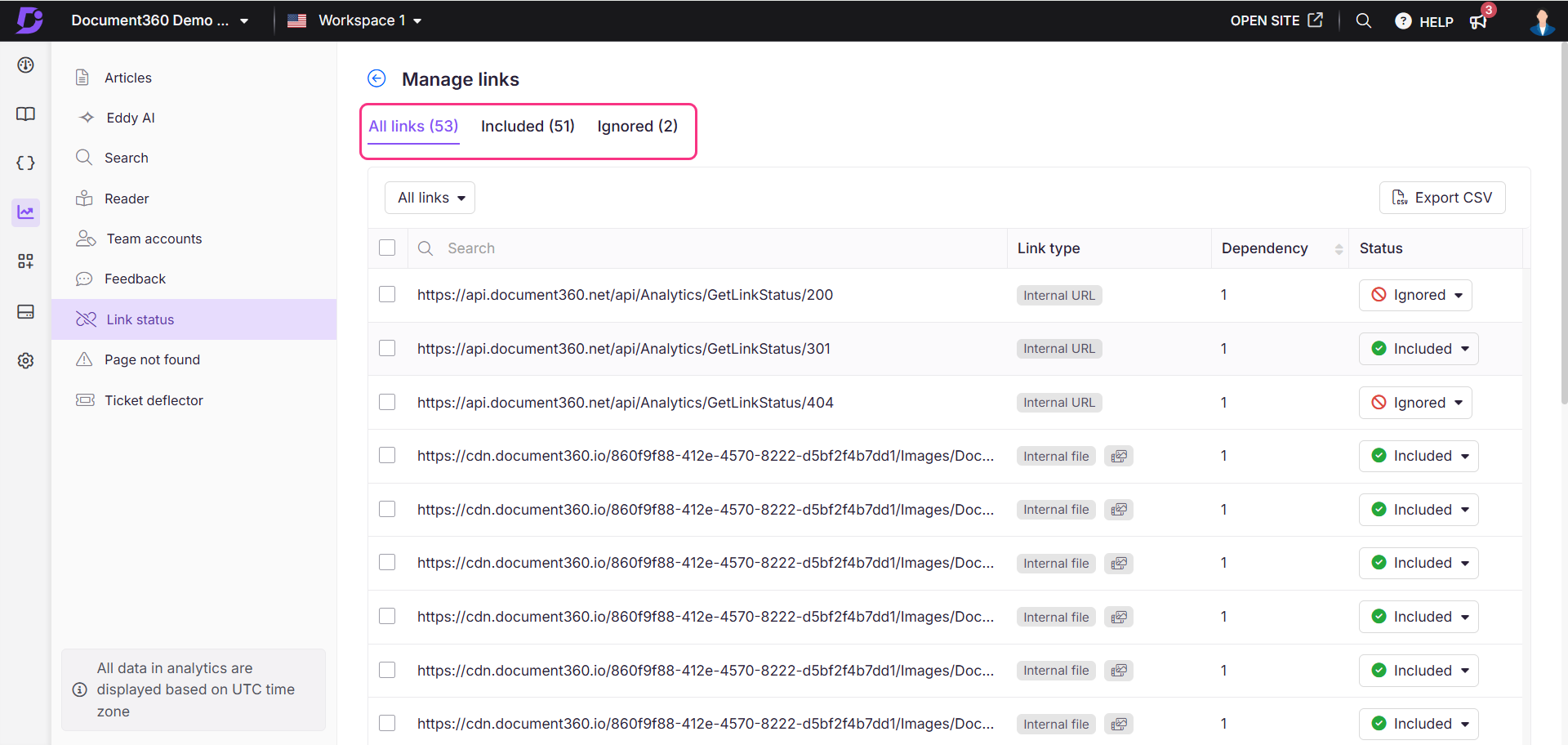
Exporteren
Klik op de pagina Koppelingen beheren op CSV exporteren boven de lijst met koppelingen. Het geëxporteerde bestand wordt in .csv formaat gedownload naar uw lokale opslag.
Probleemoplossing
Werkende koppelingen worden als verbroken weergegeven in het rapport Koppelingsstatus
Document360 dwingt een validatietime-out van 5 seconden af voor linkverificatie. Als een verzoek deze limiet overschrijdt, kan het systeem de link markeren als Onbekend of Verbroken. Zelfs als de link functioneel is, kan deze ten onrechte worden gemarkeerd als verbroken vanwege de time-outbeperking.
Stappen om op te lossen:
Controleer de URL handmatig
Open de link in een browser om te controleren of deze correct wordt geladen.
Als de pagina wordt geladen, is de link mogelijk ten onrechte gemarkeerd als verbroken.
Valideer de link met Postman
Open Postman en maak een nieuw aanvraagtabblad.
Voer de URL in en selecteer de GET-methode .
Klik op Verzenden om de reactiestatus te controleren.
De status van de HTTP-respons interpreteren
Als het antwoord 200 OK is, is de link functioneel.
Als de antwoordcode iets anders is dan 200, is de link mogelijk verbroken.
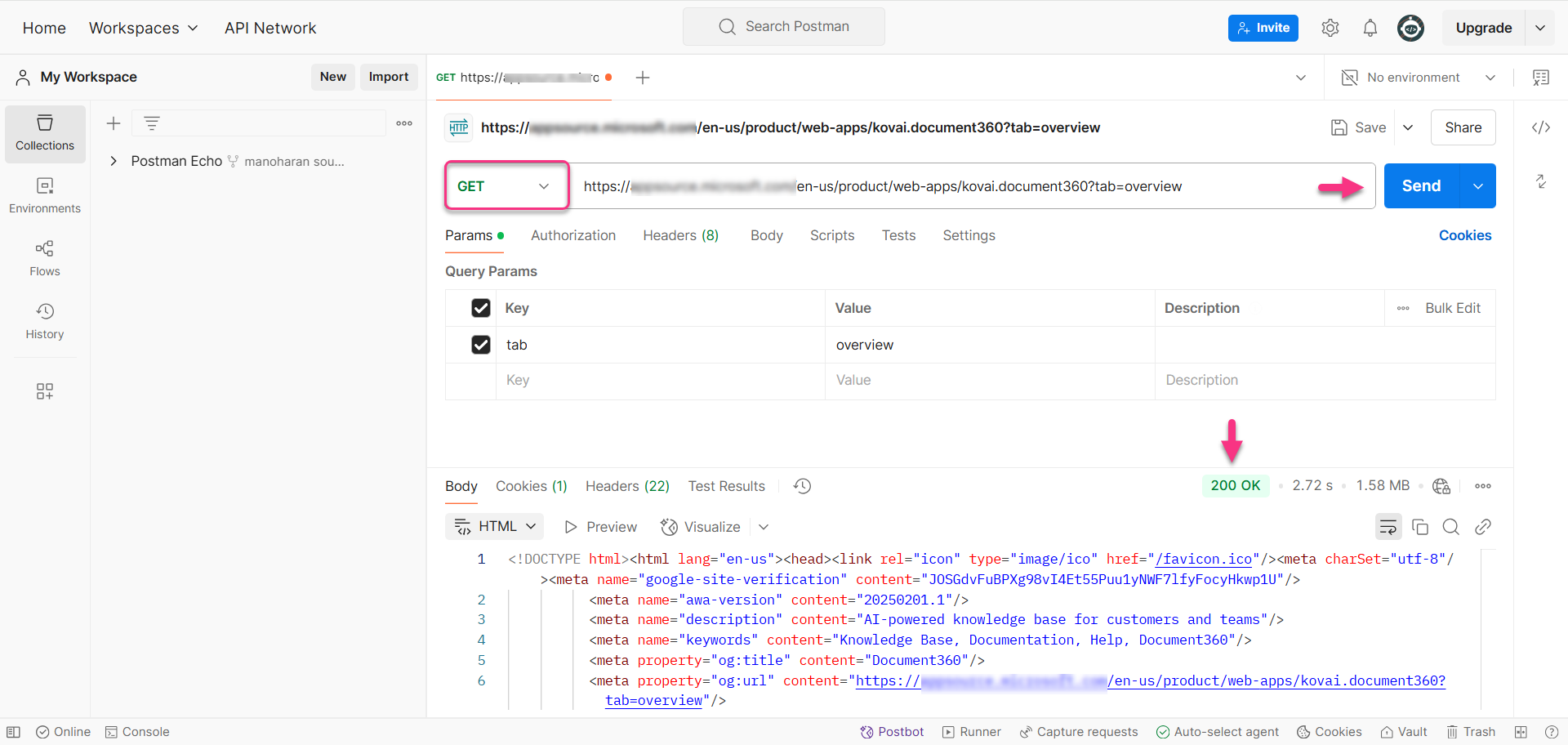
Enkele van de belangrijke statuscodes zijn:
Statuscode | Status omschrijving | Beschrijving |
|---|---|---|
200 Akkoord | Succes | Het verzoek is geslaagd en het verwachte antwoord is teruggestuurd. |
201 Gemaakt | Resource aangemaakt | De aanvraag is geslaagd en er is een nieuwe resource gemaakt. |
204 Geen inhoud | Geen antwoordtekst | De aanvraag is geslaagd, maar er is geen antwoordbody (gebruikelijk voor DELETE-aanvragen). |
400 Ongeldig verzoek | Ongeldig verzoek | De aanvraag heeft een onjuiste syntaxis of ontbrekende parameters. |
401 Niet-geautoriseerd | Authenticatie vereist | De aanvraag bevat geen geldige authenticatiegegevens (bijv. ontbrekende of onjuiste API-sleutel). |
403 Verboden | Toegang geweigerd | De aanvraag is geldig, maar de gebruiker heeft geen machtiging voor toegang tot de bron. |
404 Niet gevonden | Resource ontbreekt | De gevraagde resource bestaat niet of het eindpunt is onjuist. |
405 Methode niet toegestaan | Ongeldige methode | De HTTP-methode (GET, POST, etc.) is niet toegestaan voor dit eindpunt. |
500 Interne serverfout | Server probleem | Een algemene fout die aangeeft dat er iets mis is gegaan op de server. |
502 Slechte gateway | Ongeldig antwoord | De server heeft een ongeldig antwoord ontvangen van een upstream-server. |
503 Service niet beschikbaar | Server overbelast | De server is down of overbelast met verzoeken. |
Time-out 504 Gateway | Time-out fout | De server heeft niet op tijd een reactie ontvangen van een andere service. |
Als het probleem zich blijft voordoen na het volgen van deze stappen, neem dan contact op met het Document360-ondersteuningsteam voor verdere hulp: Neem contact op met Document360 Support
Veelgestelde vragen
Wat is het doel van de functie Linksstatus in Document360?
De Links-statusfunctie is een verbroken linkcontrole die helpt bij het valideren en bewaken van alle interne, externe en mediabestandslinks op de kennisbank, waardoor de SEO wordt verbeterd en de lezerservaring wordt verbeterd.
Wat gebeurt er als een gebruiker de limiet voor handmatige validatie overschrijdt?
Wanneer u de validatielimiet overschrijdt die is opgegeven in uw plan, is de knop Koppelingen valideren inactief. De handmatige validatie wordt op de eerste dag van elke maand gereset en de knop wordt weer ingeschakeld. U kunt contact opnemen met onze klantenservice als u deze limiet wilt verhogen.
Hoe kan ik voorkomen dat specifieke voorbeeldlinks worden gemarkeerd als verbroken in het linkstatusrapport?
Als u voorbeelden of tijdelijke aanduidingen voor links in uw artikelen heeft die worden gedetecteerd als verbroken links in de analyses, kunt u deze links uitsluiten van validatie om verwarring te voorkomen.
Navigeer naar Analytics () > Linkstatus.
Klik op de pagina Linkstatus op Links beheren in de rechterbovenhoek.
Op de pagina Koppelingen beheren wordt standaard het tabblad Alle koppelingen geselecteerd.
Selecteer de links die u wilt negeren in de lijst of gebruik de zoekbalk om ze te vinden.
Nadat u de gewenste links hebt geselecteerd, klikt u op Negeren ().
De genegeerde koppelingen worden verplaatst naar het tabblad Genegeerd en worden niet meer weergegeven in koppelingsvalidatierapporten.
Als u deze links later weer wilt opnemen in het validatieproces:
Ga naar het tabblad Genegeerd .
Selecteer de links die u opnieuw wilt opnemen.
Klik op Opnemen () en deze links worden gevalideerd in toekomstige koppelingscontroles.
Analyseert het Link Validation-rapport de meest recente gepubliceerde versie of de conceptversie?
Handmatige en geplande validatie analyseren de meest recente gepubliceerde versie van het artikel, terwijl validatie op artikelniveau de betreffende conceptversie controleert.
Hoe werkt het zichtbaarheidsfilter "Verborgen" in Link Analytics?
De zichtbaarheidsfilter in Link analytics controleert alleen of het artikel zelf als verborgen is gemarkeerd of niet.
Als het artikel is gemarkeerd als verborgen, verschijnt het onder het filter Verborgen .
Als het artikel niet is gemarkeerd als verborgen, wordt het weergegeven onder het filter Zichtbaar , zelfs als het in een verborgen categorie is geplaatst.
Dus, tenzij het artikel op zichzelf verborgen is, wordt het nog steeds weergegeven als zichtbaar in Link analytics.